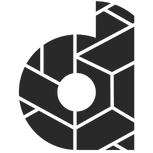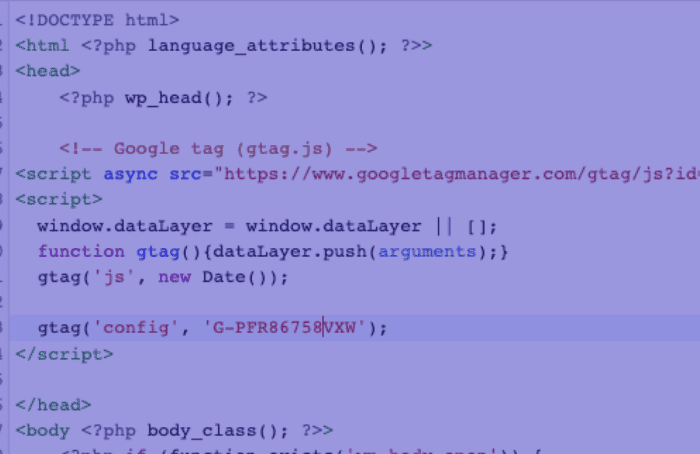Fügen Sie Ihren Google Analytics 4-Code in 7 einfachen Schritten zu Ihrer Website hinzu.
Haben Sie schon auf das neue Google Analytics 4 umgestellt? Am 14. Oktober 2020 hat Google Google Analytics 4 veröffentlicht. Jedes Mal, wenn Google große Updates oder Versionen von Analytics veröffentlicht, ist es wichtig, ein Upgrade durchzuführen und Ihrer Website alle neuesten Vorteile zu bieten, die mit dem Update einhergehen.
Wenn Sie Ihre Website kürzlich neu gestaltet haben oder Google Analytics noch nie verwendet haben, fragen Sie sich vielleicht, wie Sie Ihre Website-Metriken mit Google Analytics 4 (GA4) verfolgen können.
Dies ist ein etwas anderer Prozess als zuvor mit Universal Analytics, aber es ist sehr einfach und wir erklären in den nächsten Schritten, wie man es macht.
- Rufen Sie die Google Analytics-Homepage auf und melden Sie sich mit Ihrem Google-Konto an. So erhalten Sie Zugang zu Ihrem Dashboard.
- Wenn Sie noch kein Konto erstellt haben, lesen Sie den folgenden Link zu unserem Artikel „Google Analytics 4 – FAQs“ und erfahren Sie, wie Sie eine Google Analytics 4 Property von Grund auf einrichten. Wenn Sie bereits eine GA4 Property erstellt haben und diese in Ihre neue WordPress-Website integrieren möchten, folgen Sie den nächsten Schritten.
- Klicken Sie nun auf „Admin“ und wählen Sie Ihren “ Datenstream“.
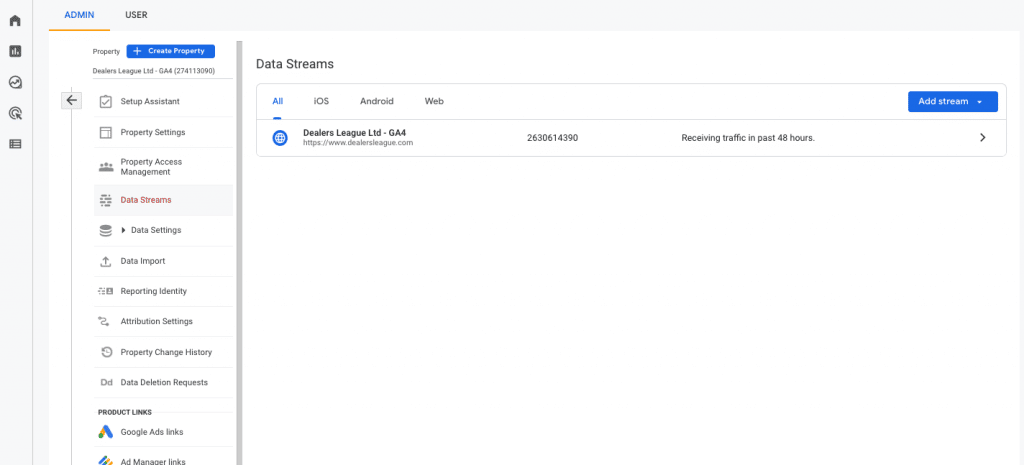
- Klicken Sie auf „Tag-Anleitung ansehen“.
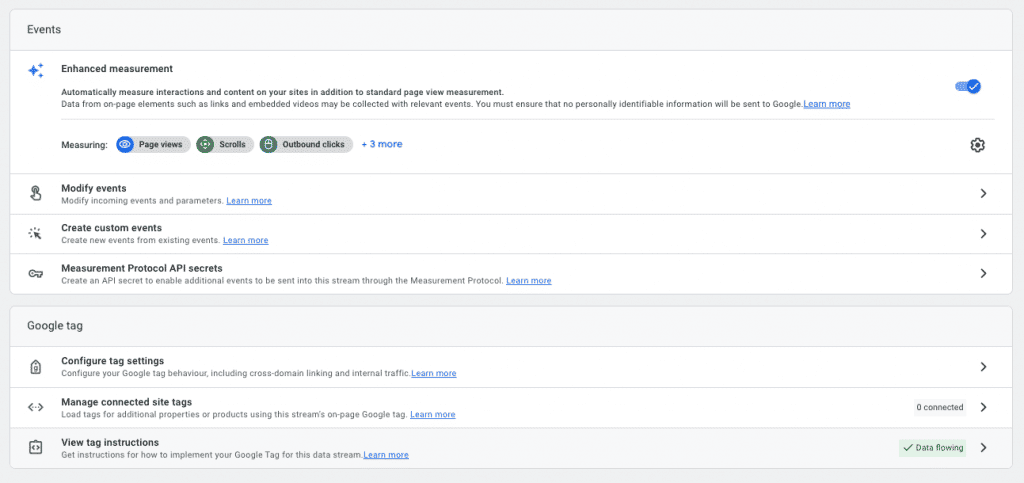
- Wählen Sie “Manuell installieren”.
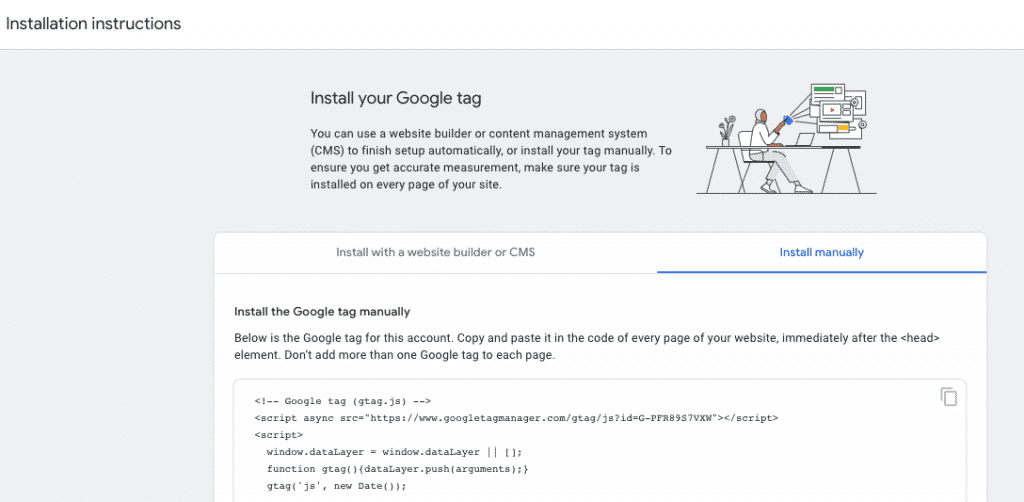
- Kopieren Sie den Code und gehen Sie zu Ihrer WordPress-Website.
- Gehen Sie zu Design > Theme File Editor > header.php und fügen Sie Ihren Google Analytics-Code direkt vor dem abschließenden /head-Tag oder nach dem einleitenden body-Tag ein.
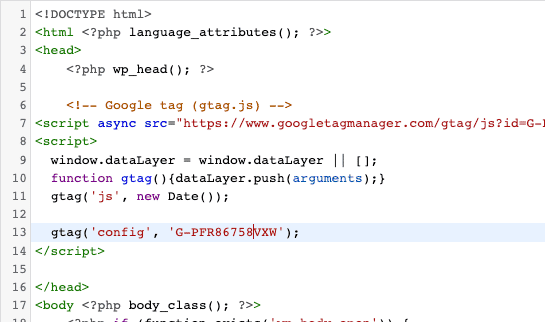
Wenn Sie überprüfen möchten, ob der Code funktioniert, gehen Sie zu Ihrer Google Analytics 4 Property und überprüfen Sie den Echtzeitbericht, um zu sehen, ob er die Besucher auf Ihrer Website verfolgt.